Csatlakozás párosított számítógéphez (Windows 8.1)
A használat megkezdése előtt győződjön meg az alábbiakról:
- A használt számítógéptől függően előfordulhat, hogy a beépített Bluetooth-adaptert be kell kapcsolni. A beépített Bluetooth-adapter bekapcsolásának módjáról, illetve arról, hogy van-e a számítógépben beépített Bluetooth-adapter, a számítógéphez mellékelt használati útmutatóban olvashat.
-
Ébressze fel a számítógépet, ha készenléti (alvó) vagy hibernált üzemmódban van.
-
Kapcsolja be a headsetet.
Nyomja le és tartsa lenyomva a
 (bekapcsoló) gombot körülbelül 2 másodpercig.
(bekapcsoló) gombot körülbelül 2 másodpercig.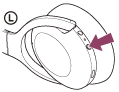
A következő hangos útmutatás hallható: „Power on” (Bekapcsolás). Ellenőrizze, hogy a jelzőfény (kék) továbbra is villog-e, miután elvette az ujját a gombról.
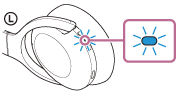
Ha a headset automatikusan csatlakozik a legutóbb csatlakoztatott eszközhöz, a következő hangos útmutatás hallható: „Bluetooth connected” (Bluetooth csatlakoztatva).
Ellenőrizze a számítógépen a csatlakozás állapotát. Ha nem csatlakozik, folytassa a 3. lépéssel.
-
Válassza ki a headsetet a számítógép használatával.
- A kezdőképernyőn válassza a [Desktop] elemet.
- Kattintson a jobb gombbal a [Start] gombra, majd válassza az előugró menü [Control Panel] elemét.
- Válassza a [Hardware and Sound], majd a [Sound] elemet.
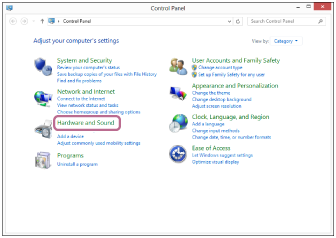
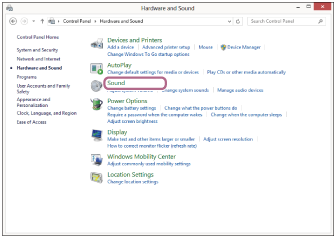
- Kattintson a jobb gombbal a(z) [WH-H910N (h.ear)] elemre.
Ha a(z) [WH-H910N (h.ear)] elem nem jelenik meg a [Sound] képernyőn, kattintson a jobb gombbal a [Sound] képernyőre, majd válassza a [Show Disconnected Devices] lehetőséget.

- A megjelenített menüben válassza a [Connect] lehetőséget.
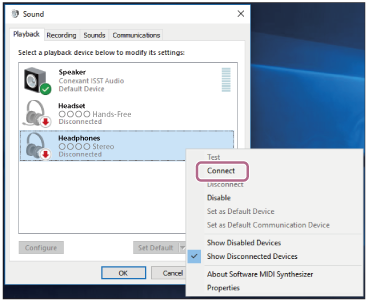
A kapcsolat létrejön. A következő hangos útmutatás hallható: „Bluetooth connected” (Bluetooth csatlakoztatva).
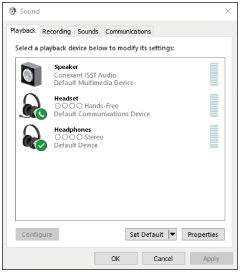
Tipp
- A fenti művelet csak példa. A további részleteket a számítógéphez mellékelt kezelési útmutató tartalmazza.
Megjegyzés
- Csatlakozáskor a következő jelenhet meg a kapcsolódó eszközön: [WH-H910N (h.ear)], [LE_WH-H910N (h.ear)], vagy mindkettő. Ha mindkettő, vagy a(z) [WH-H910N (h.ear)] jelenik meg, válassza ki a(z) [WH-H910N (h.ear)] elemet. Az [LE_WH-H910N (h.ear)] kijelzés esetén válassza az [LE_WH-H910N (h.ear)] elemet.
- Ha a zenelejátszás hangminősége rossz, ellenőrizze, hogy a zenelejátszási kapcsolatot támogató A2DP-funkció engedélyezve van-e a számítógép beállításai között. A további részleteket a számítógéphez mellékelt kezelési útmutató tartalmazza.
- Ha az utoljára csatlakoztatott Bluetooth-eszköz közel van a headsethez, akkor lehetséges, hogy a headset bekapcsolásakor az automatikusan csatlakozik az eszközhöz. Ebben az esetben tiltsa le a Bluetooth funkció működését a legutóbb csatlakoztatott eszközön, vagy kapcsolja ki a készüléket.
- Ha nem tudja csatlakoztatni a számítógépet a headsethez, törölje a headset párosítási információit a számítógépről, majd hajtsa végre újból a párosítást. A kapcsolat számítógépen való létrehozásához a számítógéphez mellékelt használati útmutató nyújt iránymutatást.